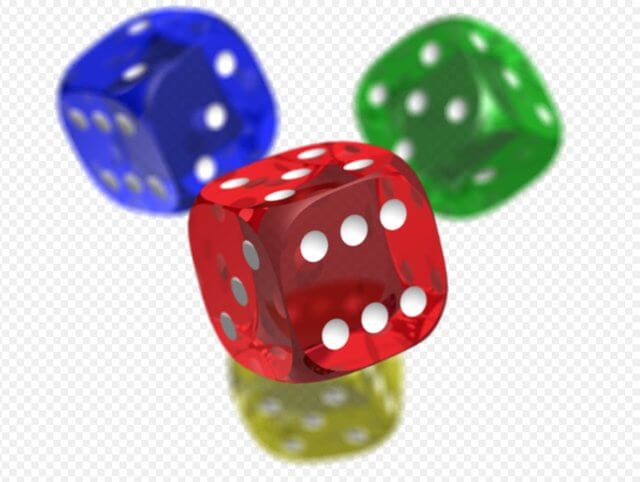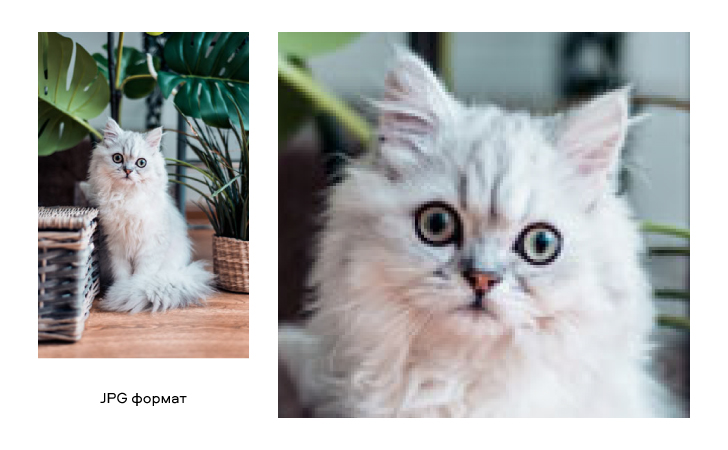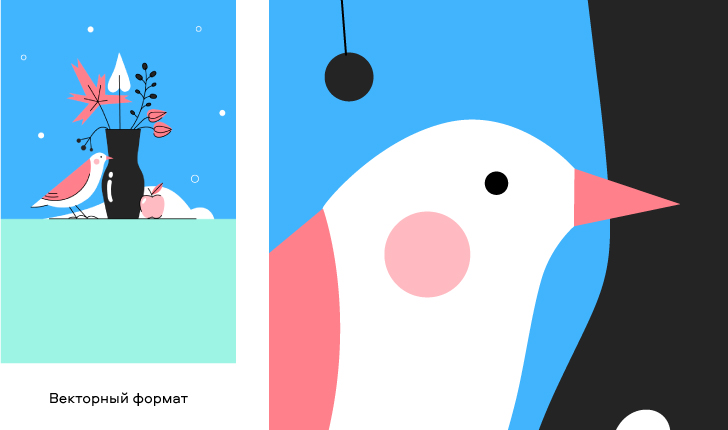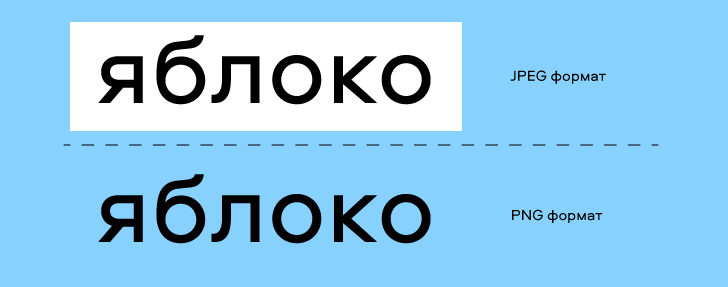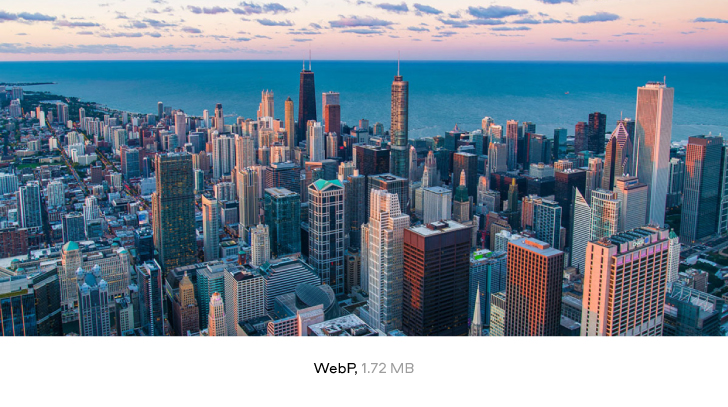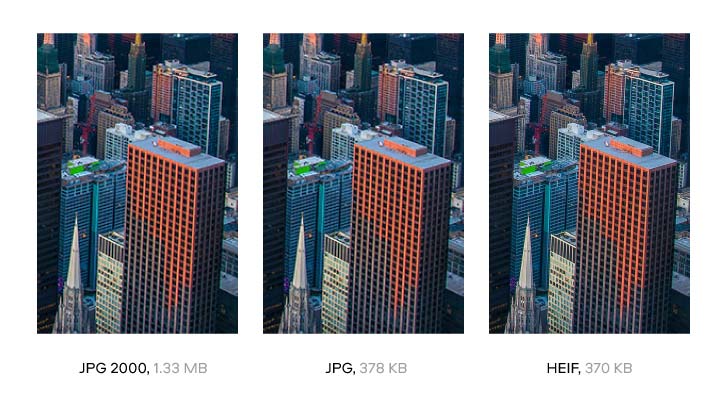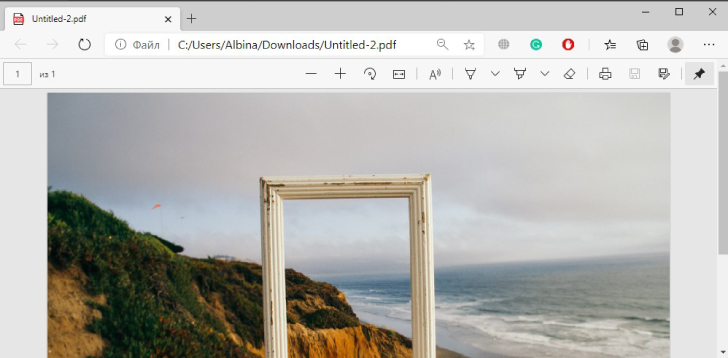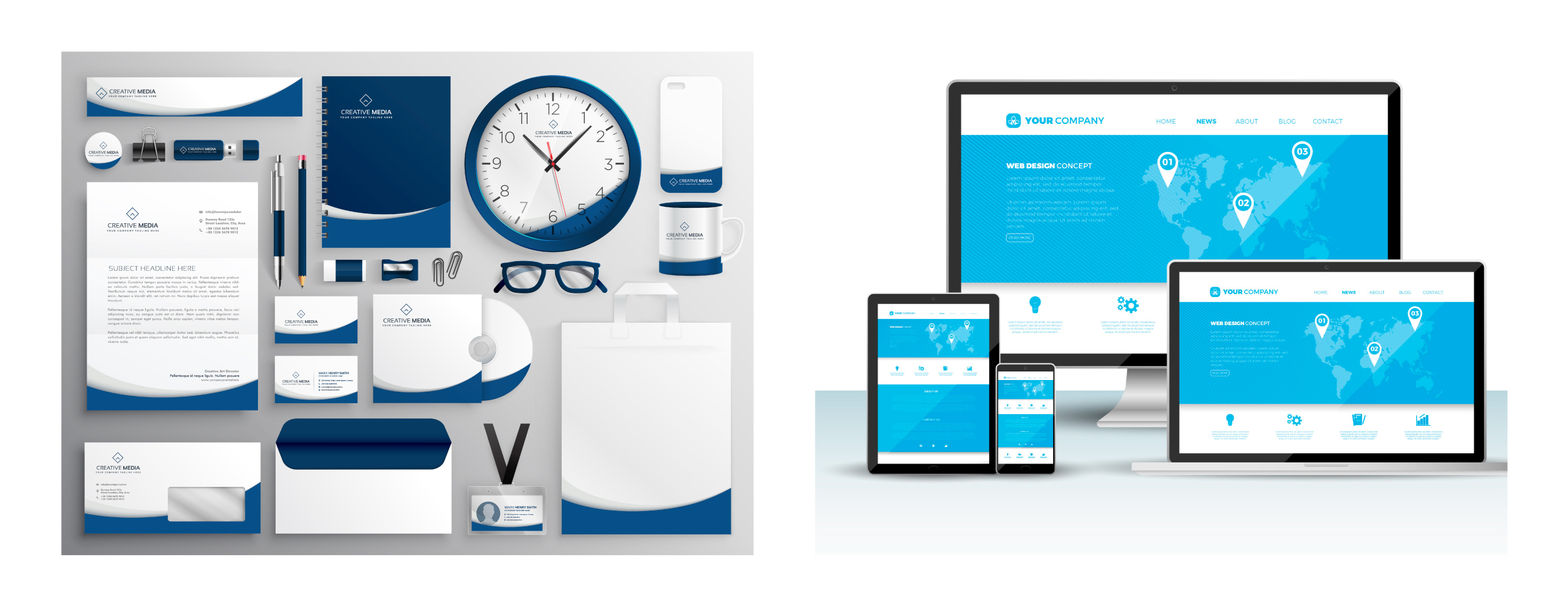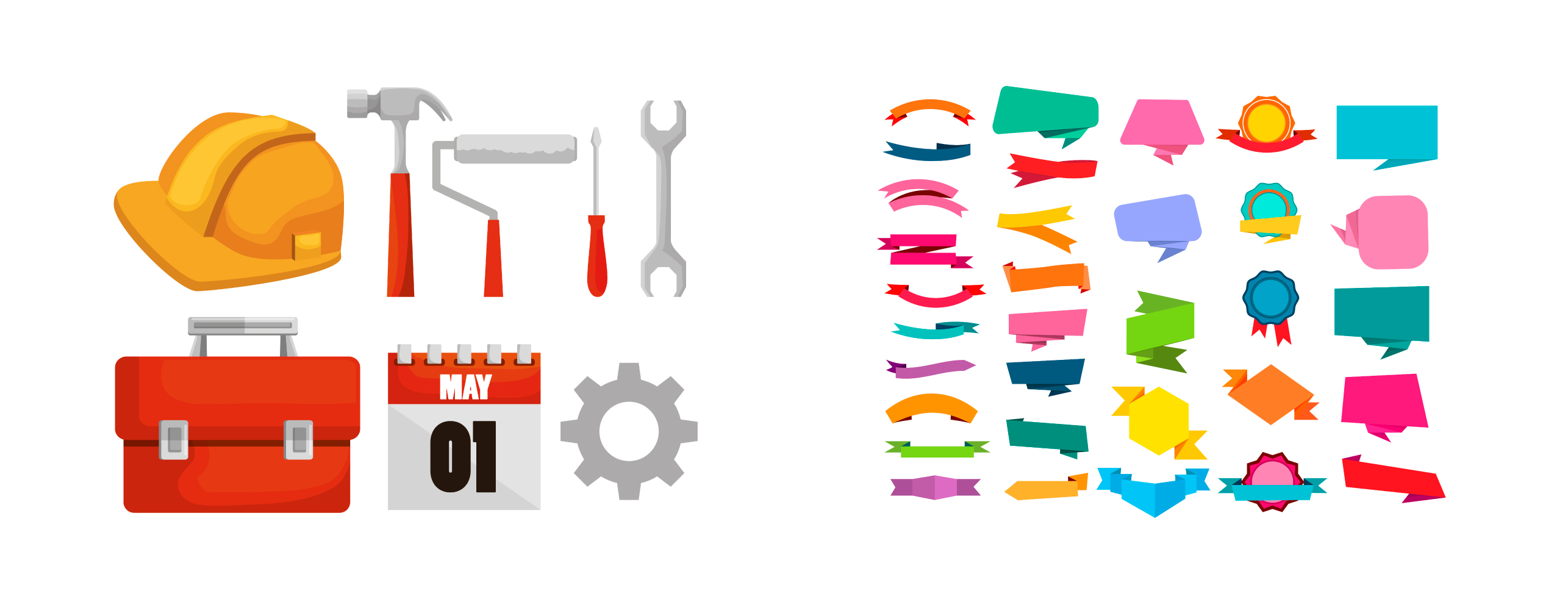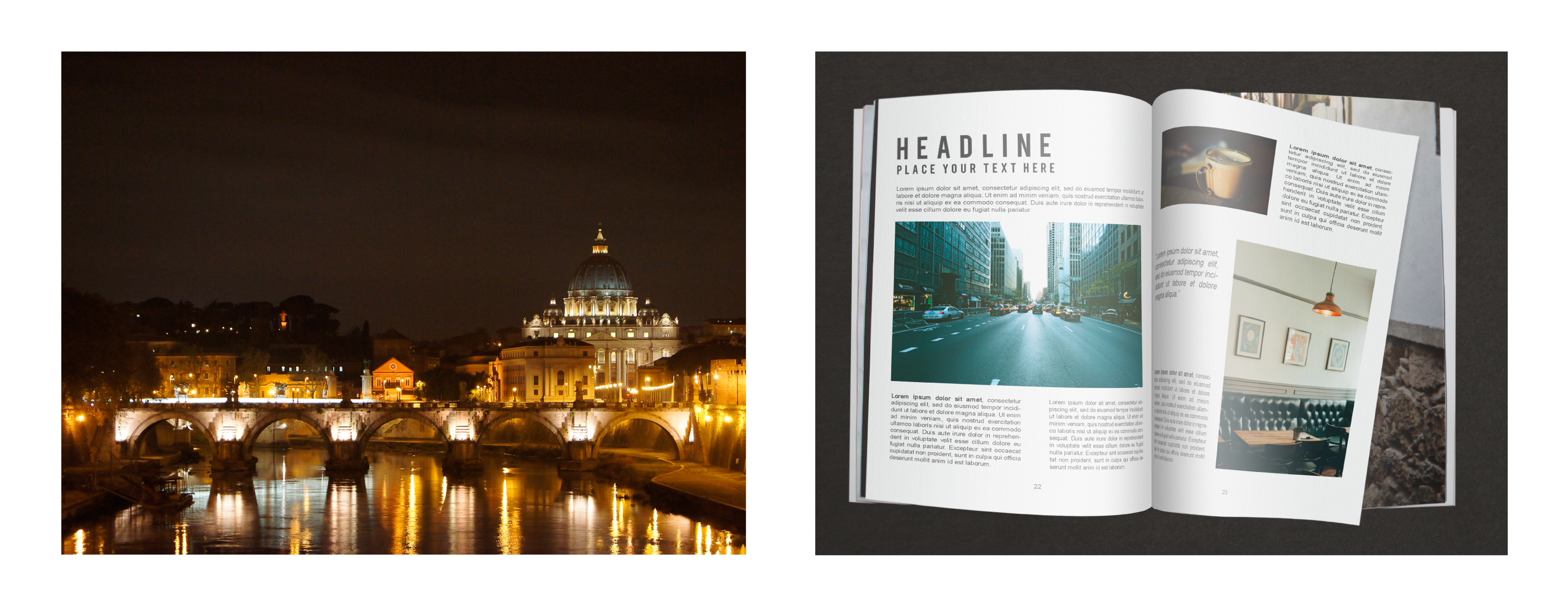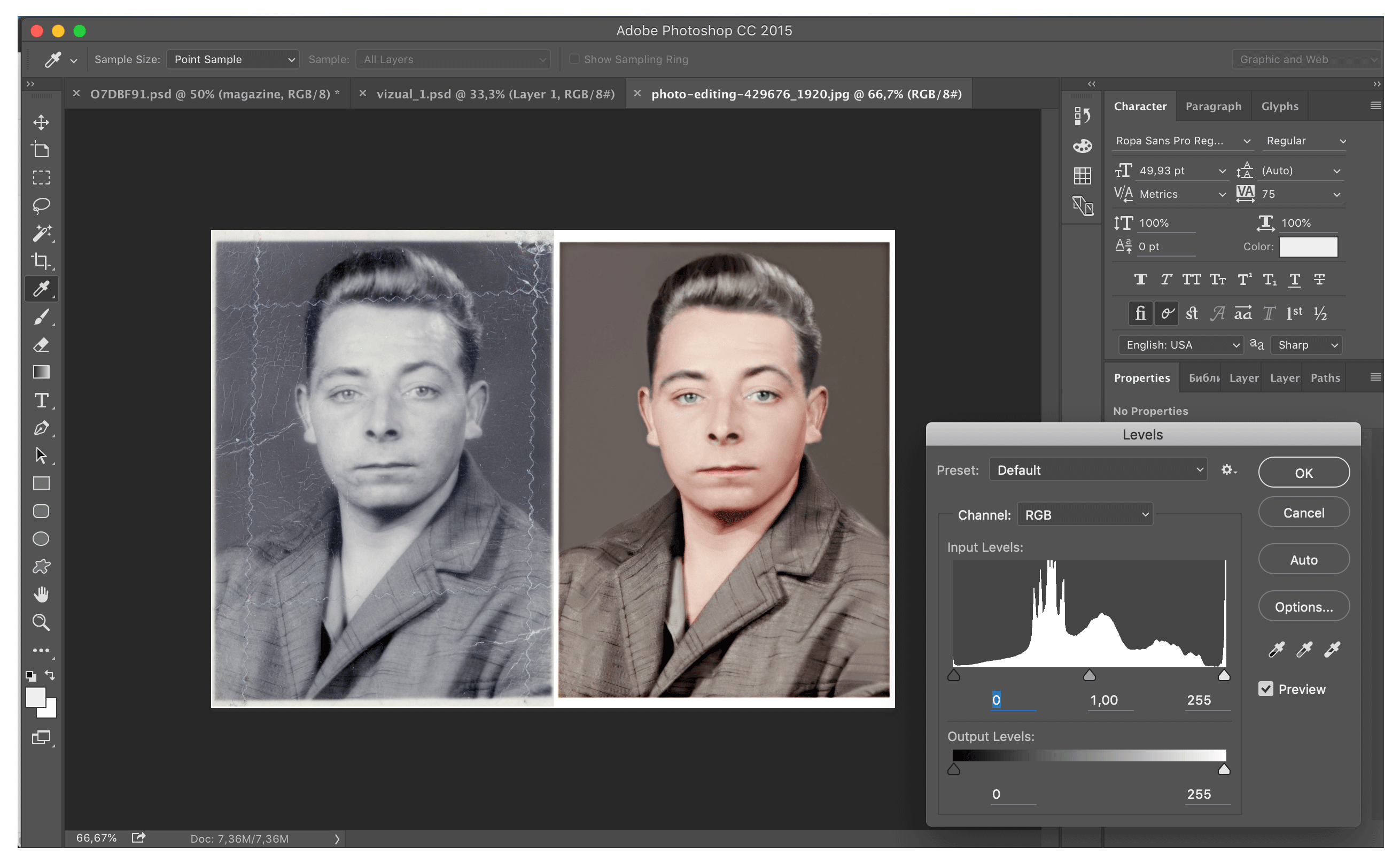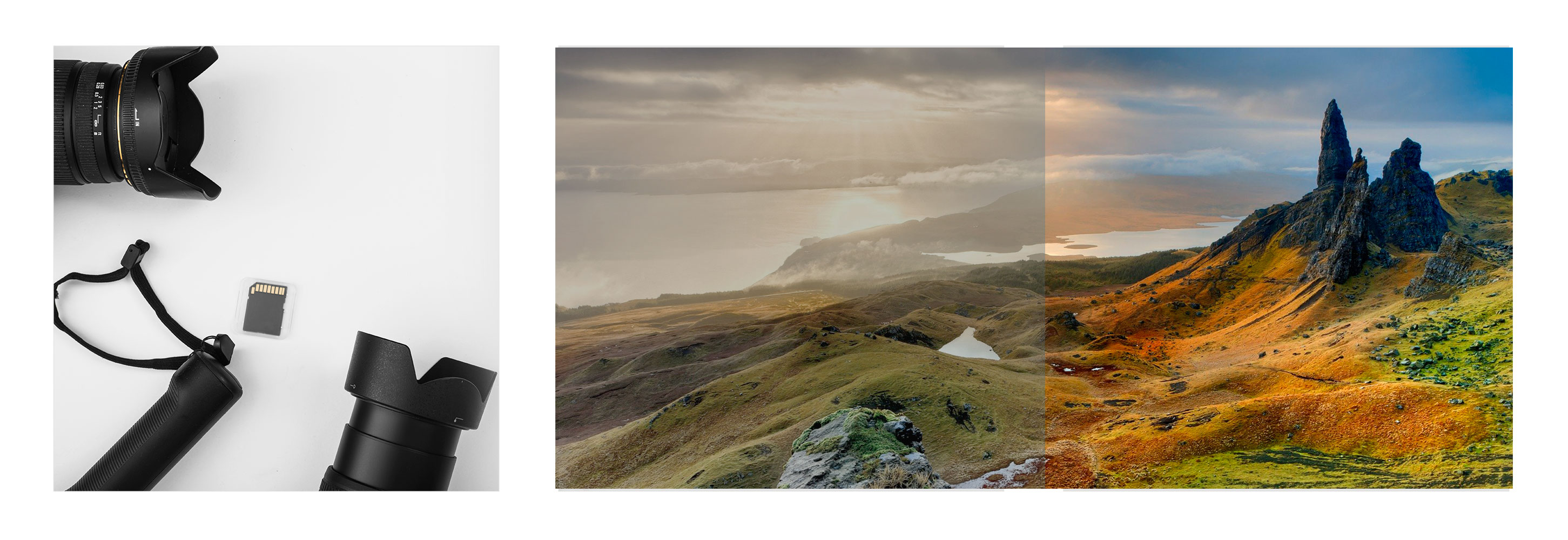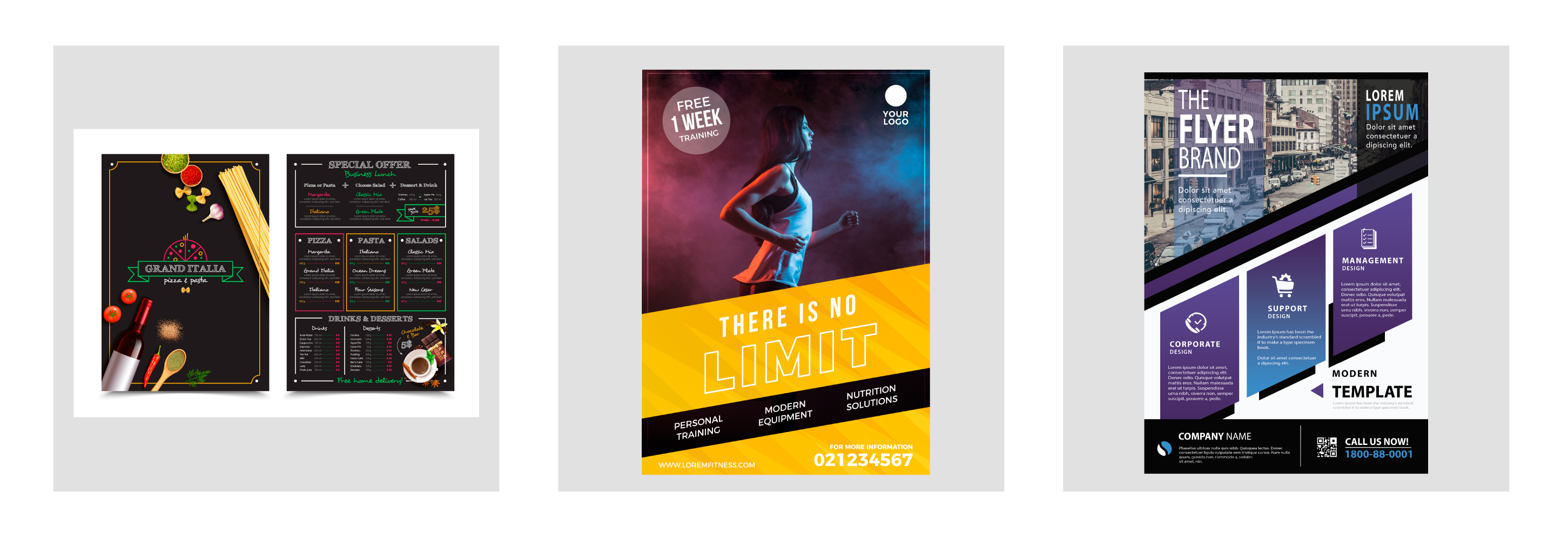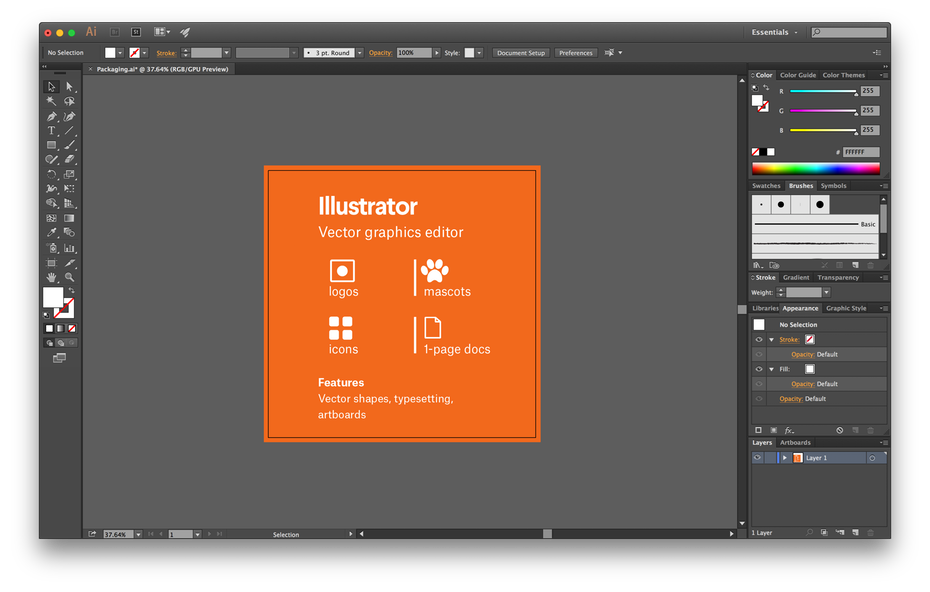какие есть форматы изображений
Чем отличаются форматы изображений и зачем они нужны
Авторизуйтесь
Чем отличаются форматы изображений и зачем они нужны
Одно и то же изображение в разных форматах может иметь разный размер и разное качество. Почему так, для чего используются разные форматы и чем они отличаются — разбираемся в статье.
Это необработанный файл изображения без сжатия. Вы получаете файлы RAW, делая снимки на цифровом зеркальном фотоаппарате. По этой причине такие файлы огромны — каждый из них легко может занимать 25 МБ. Это подходит для редактирования фотографий, но не для их хранения, поэтому и существует сжатие изображений.
В статье будет использоваться одна и та же фотография для сравнения. В браузере нельзя отобразить её в формате RAW, но просмотр высококачественных фотографий в формате JPEG или PNG должен дать представление о том, как выглядит оригинал. Также для сравнения необработанный файл этой фотографии имеет размер 12,4 МБ.
Наиболее распространённый формат изображений JPEG (или JPG) является стандартом организации Joint Photographic Experts Group и часто используется для публикации фотографий и изображений текста в интернете. Формат поддерживает 24 бита на пиксель, по 8 для зелёного, синего и красного, что делает этот формат «truecolor», который может отображать более 16 000 000 цветов.
Старт 4 ноября, 9 месяцев, Онлайн, Беcплатно
JPEG способен создавать изображения высокого качества, но это всё равно формат сжатия с потерями. Вот почему вы часто будете видеть варианты «низкое», «среднее» и «высокое» качество при экспорте изображения в формате JPEG. Каждый параметр уменьшает степень сжатия и повышает качество фотографии. Вот фотография в форматах JPEG высокого, среднего и низкого качества с соответствующими размерами.
JPEG высокого качества (качество установлено на 100), размер: 471 КБ
JPEG среднего качества (установлено качество 50), размер: 68 КБ
JPEG низкого качества (качество установлено до 20), размер: 32 КБ
Высококачественный JPEG обычно является хорошим компромиссом между размером и качеством. Однако, как только вы создаёте JPEG среднего и низкого качества, изображение значительно ухудшается. Кроме того, JPEG лучше всего подходит для фотографий или рисунков, у которых меньше резких переходов, чем у текста.
Graphics Interchange Format (GIF) допускает 8 бит на пиксель, по три на красный и зелёный и два на синий. Поэтому GIF-файлам доступны 256 цветов, хотя можно получить и больше, используя несколько цветовых блоков с различными 256-цветными палитрами. При сжатии без потерь GIF-файлы могут идеально воспроизводить свои ограниченные цветовые палитры при многократном повторном сжатии.
Вот тестовая фотография в кодировке GIF:
Как вы можете видеть, размер относительно невелик, но отсутствие глубины цвета ухудшает качество изображения (это особенно заметно при переходах между светлым и тёмным, например, внутри края синего горшка с жёлтым цветком на правой стороне фото).
Другая важная вещь, которую нужно знать о GIF-файлах, заключается в том, что они могут быть анимированными, чему можно найти множество интересных применений. Используя несколько кадров изображения, нарисованных по порядку, можно создать видимость движения. Помимо создания анимации, формат GIF редко используется из-за его ограниченного цветового пространства.
Более подробно ознакомиться с вариантами использования анимированных GIF-файлов вы можете, перейдя на эту страницу.
Тип файла Portable Network Graphics, предназначенный для замены GIF, — это ещё один формат сжатия без потерь. Он содержит значительно больше информации, чем его предшественник: 24 или 32 бита на пиксель. 24-разрядная версия содержит информацию RGB, а 32-разрядная использует цветовое пространство RGBA. «A» в RGBA означает «альфа», что обеспечивает разные уровни прозрачности изображения (клетчатый фон, как на рисунке ниже, обычно указывает на прозрачность).
Поскольку PNG-файл содержит гораздо больше информации, он будет немного больше, чем JPEG или GIF.
Эта фотография PNG выглядит не лучше, чем высококачественный JPEG, хотя важно помнить, что сжатие без потерь будет поддерживать качество фотографии при многократном повторном сжатии. Кроме того, если важна прозрачность, PNG — верное решение.
The Tagged Image File Format изначально разрабатывался для сканеров и становился всё более сложным по мере того, как сканеры переходили от чёрно-белого к полутоновому и до полноцветного изображения. Теперь это широко используемый полноцветный тип файла. TIFF-файлы могут быть сохранены в сжатом или несжатом виде, а используемое сжатие может быть с потерями или без. В большинстве случаев будет использоваться сжатие без потерь, хотя, если размер важен, можно пожертвовать качеством.
Поскольку TIFF технически является обёрткой или контейнером файла, он может сохранять изображения с различными битами на пиксель, предоставляя вам возможность иметь очень большое количество цветов, как это было бы с JPEG или PNG.
Примечание Поскольку поддержка TIFF не универсальна в браузерах, показаны высококачественные JPEG-скриншоты TIFF-файлов.
Несжатый размер TIFF: 2,2 МБ
Размер сжатого файла TIFF: 1,6 МБ
Эти файлы изображений без потерь немного объёмнее, чем форматы JPEG или GIF, но они содержат гораздо больше информации. Хотя в интеренете вы не видите TIFF так же часто, как другие форматы, он очень широко используется и может быть открыт практически любой программой для редактирования изображений.
Это старый формат, который уже не так часто используется. Из-за проблем с отображением этого формата в браузерах используется скриншот BMP в высококачественном JPEG ниже, чтобы вы могли увидеть, как он выглядит.
BMP (bitmap) — это, прежде всего, формат для Windows, и стандарт поддерживается Microsoft. Как и TIFF, он может хранить произвольное количество бит на пиксель, вплоть до 64, а значит, он содержит много информации об изображении. Этот формат может содержать данные о прозрачности, но некоторые приложения Microsoft не позволяют их читать.
Короче говоря, если у вас есть BMP, конвертируйте его во что-то другое. Всё будет работать лучше.
Какой формат изображений лучше использовать?
Короткий ответ: для большинства целей PNG — очень достойный вариант. Особенно если изображения большого размера. Например, для печати фотографий размером 8×10 и более. Различие между типами файлов наиболее очевидны на напечатанных фотографиях. А сжатие без потерь означает, что качество будет поддерживаться в течение нескольких циклов сжатия.
JPEG высокого или даже среднего качества, скорее всего, подойдёт, если вам нужна более высокая степень сжатия, например для отправки фотографий по электронной почте.
TIFF в основном полезен, если вы знаете, как настроить определённые параметры. Следует избегать как GIF, так и BMP (если, конечно, вы не создаёте анимированные GIF). Рекомендуется хранить RAW-файлы, чтобы вы всегда могли редактировать свои фотографии прямо из исходника.
Хинт для программистов: если зарегистрируетесь на соревнования Huawei Cup, то бесплатно получите доступ к онлайн-школе для участников. Можно прокачаться по разным навыкам и выиграть призы в самом соревновании.
Перейти к регистрации
Какие форматы изображений бывают: что нужно знать
С вами наверняка такое случалось: фотограф прислал долгожданные снимки с фотосессии, а большинство из них не открываются ни в какой программе. И в телефоне тоже не отображаются – а ведь хочется скорее залить их в Instagram! Или вы сами хотели сохранить картинку на компьютер и не знали, в каком формате это лучше сделать – и кликали наугад в один из пунктов бесконечного списка.
Зачем нужно так много форматов, кому они нужны и почему нельзя все подряд хранить в JPEG? Казалось бы, можно было бы обойтись всего одним разрешением для изображений и ничего не усложнять. На самом деле – нет. У каждого формата есть свое назначение, свои недостатки и преимущества.
Разбираемся в самых популярных разрешениях и отвечаем на главные вопросы о них: какие есть форматы изображений, чем отличаются друг от друга, что такое векторная графика.
Растр vs. вектор: в чем разница
Возможно, вы уже слышали, что есть растровые форматы и векторные.
Растровые изображения состоят из пикселей – маленьких квадратов. Каждый пиксель картинки имеет свой определенный цвет и позицию, файл сохраняет эти характеристики и гарантирует их неизменность. Вместе все эти пиксели составляют своеобразную цифровую мозаику, которую человеческий глаз воспринимает, как целостное изображение – мы смотрим на нее как бы «издалека». Но если мы сильно увеличим картинку, мы увидим границы между пикселями. Если этот эффект мозаики заметен даже без приближения, обычно это говорит о том, что изображение плохого качества.
Большинство изображений, которые вы видите в онлайн-журналах и, в частности, в нашем блоге – растровые. Растровые форматы хорошо передают цветовые переходы и используются для фотографий и цифровых рисунков.
Векторные изображения построены по другому принципу. Они состоят не из множества пикселей, а совокупности точек и соединяющих их кривых линий. Векторное изображение можно представить в виде аппликации, состоящей из цветной бумаги: несколько цветных листков разных форм наложены друг на друга. В редакторе можно менять их цвет и расположение.
Векторные картинки можно увеличивать сколько угодно – пикселей там нет, и качество будет оставаться неизменным. Информация в таких изображениях хранится не в пикселях, а в сложных математических формулах. Увеличение или уменьшение картинки происходит благодаря изменению соответствующего коэффициента в формуле. Проще говоря, кривые линии просто растягиваются, как резина, и изображение становится больше.
Векторная графика легко масштабируется, но не может передать такие плавные цветовые переходы, как растровая. Векторные изображения используют для иллюстраций, иконок, логотипов.
Самые популярные форматы картинок
Теперь поговорим о каждом современном формате подробнее – расскажем об их свойствах и особенностях.
Растровые форматы
JPEG (JPG)
Расшифровывается как «Joint Photographic Experts Group». Это один из наиболее распространенных форматов графических файлов. Это расширение стало таким популярным благодаря гибким возможностям для сжатия данных: можно сохранить картинку в максимальном качестве, а можно – сжать до минимума и за секунды отправить в мессенджере или опубликовать на сайте.
Большинство социальных сетей – например, Facebook и Instagram – автоматически конвертируют залитый файл в JPEG.
➕ Небольшой размер при нормальном качестве
➕ Поддерживается абсолютным большинством программ для просмотра и редактирования изображений
➖ При каждом сохранении теряется качество
➖ Также теряется качество при масштабировании
➖ Из-за сжатия может плохо отображаться текст
Название этого формата изображений расшифровывается как «Portable Network Graphics». Формат использует сжатие без потерь. В PNG хорошо сохраняются детали и контрасты между цветами. Кроме того, это разрешение поддерживает прозрачный фон и разные степени прозрачности – можно сделать плавные переходы из четкого изображения в фон. Если на таком изображении есть текст, он будет читаться лучше, чем в файле JPEG.
Все это делает PNG идеальным форматом для инфографик, баннеров, скриншотов и других изображений, где есть много текста.
➕ Сжатие без потери качества
➕ Поддержка прозрачного фона
➖ Большие файлы могут замедлять загрузку сайта
➕ Небольшой размер файлов
Расшифровывается как «Tagged Image File Formats». Этот формат подходит для хранения и редактирования изображений большого разрешения, которые потом пойдут в печать. Это формат без сжатия, поскольку его фокус – сохранение качества.
➕ Подходит для хранений файлов высокого разрешения
➕ Поддерживает прозрачный фон и сохраняет слои
Формат картинок, разработанный Google специально для того, чтобы достичь лучшего сжатия – с потерей качества или без. Такие файлы при аналогичном качестве весят меньше, чем JPEG или PNG и подходят для публикации в сети.
➕ Легкие файлы при хорошем качестве
➖ Поддерживается не всеми браузерами
Расшифровывается как «High Efficiency Image File». Этот формат – относительно молодой конкурент JPEG. По задумке, он должен быть вдвое компактнее в сравнении со своим предшественником: при аналогичном качестве файлы весят в два раза меньше.
➕ Отличное соотношение размер/качество
➖ Не сильно распространен и не поддерживается браузерами
RAW – это формат, в котором хранится необработанная информация, которая поступает напрямую с матрицы фотокамеры. Этот формат широко используется фотографами, поскольку открывает огромные возможности для редактирования снимков. Можно снимать и сразу в JPEG, но тогда «спасти» неудачный кадр в фоторедакторе будет невозможно.
Чаще всего RAW файлы после обработки сохраняют в растровых форматах. Кстати, единого формата RAW нет – каждый производитель фотокамер называет такие файлы по-своему. У Nikon, например, это NEF, а у Canon – CR2. Так что если совсем по-честному, то RAW – это группа форматов.
➕ Позволяет редактировать снимки – например, высветлять экспозицию и корректировать баланс белого
➕ Хранит полные данные об изображении
➖ Требуют обязательной обработки и конвертации
Векторные форматы
Расшифровывается как Scalable Vector Graphics. Изначально формат был создан для визуализации двухмерных изображений прямо в веб-браузере. Широко используется в веб-дизайне.
➕ Распространенный формат: поддерживается большинством браузеров
➖ Не подходит для сложных изображений с большим количеством оттенков
Еще один стандартный векторный формат. Как и SVG, его используют для хранения и переноса векторной графики. Как и любые другие векторные изображения, EPS файлы можно бесконечно масштабировать без потери качества.
➕ Легко преобразуются в растровые форматы
➖ Не открывается в браузерах
Большинство ассоциируют PDF с текстовыми документами. Но вообще этот формат использует тот же язык (PostScript), что и EPS файлы, и используется для сохранения изображений. В PDF можно хранить обложки журналов, иллюстрации и другие картинки, которые вы в перспективе планируете напечатать.
➕ Много возможностей для работы с текстом: можно искать слова или, например, вставлять ссылки
➕ Масштабирование без потери качества
➖ Не загружается как часть веб-страницы, нужно размещать отдельной ссылкой для скачивания
Как используют разные форматы изображений
| Графика для сети | Печать в больших форматах | Фото | Анимация | Высокое качество | Веб-дизайн |
| JPG | ✅ | ✅ | |||
| PNG | ✅ | ✅ | |||
| GIF | ✅ | ||||
| TIFF | ✅ | ✅ | |||
| WebP | ✅ | ||||
| HEIF | ✅ | ||||
| RAW | ✅ | ||||
| SVG | ✅ | ✅ | |||
| EPS | ✅ | ||||
| ✅ | ✅ |
Как менять формат картинок
Хорошо, с назначениями форматов разобрались. Но что делать, если к вам попал файл формата TIFF, а его нужно преобразовать в JPEG? Тут помогут специальные программы – конвертеры файлов. Мы уже рассказывали о лучших бесплатных приложениях для конвертации файлов. А сегодня расскажем про наш любимый софт такого рода – Movavi Video Converter.
Это программа поддерживает более 20 форматов изображений и поможет преобразить любой графический файл за считанные секунды. Как вы уже наверняка поняли из названия, эта програма также может конвертировать видео и аудио. А еще преобразованные в нем файлы можно легко отредактировать: обрезать, повернуть или добавить текст.
Хотите попробовать? Скачивайте Movavi Video Converter со специальной секретной скидкой для читателей нашего блога:
Гид по форматам графических файлов для недизайнеров: когда и для чего использовать каждый тип
Довелось ли вам в студенчестве вставлять картинку из Google в реферат? Почему на компьютере она выглядела хорошо, а при печати на принтере стала размытой, нечеткой и, может быть, даже сменила цвет?
Все дело в том, что для каждой цели нужно использовать свой графический формат. В статье рассказываю:
Без базовых знаний про файлы изображений можно получить много неприятностей, а в некоторых случаях – даже попасть на деньги.
Деление форматов на растровые и векторные – условное. Некоторые файлы могут содержать как векторные, так и растровые элементы. И все же каждая категория имеет свою сферу использования. Это отправная точка для того, чтобы понять, какой формат файла подойдет для ваших целей.
Растровые форматы файлов
Растровые изображения состоят из набора точек (пикселей), каждая из которых имеет свой цвет. Растровая графика зависит от разрешения: мы не можем значительно увеличить размер такого изображения без потери качества. Если скачать картинку с размером 10х10 см и разрешением 72 dpi, а потом увеличить ее до размера 100х100 см, изображение станет плохо выглядеть.
Запомните: если вы существенно увеличите растровое изображение, это приведет к нечеткой, «пиксельной» картинке.
Растровые изображения обычно используются для фотографий, цифровых иллюстраций и веб-графики (например, баннерной рекламы, контента в социальных сетях и графики электронной почты). Редактор Adobe Photoshop чаще всего используется для создания и редактирования растровых изображений, а также для добавления эффектов, теней и текстур к существующему дизайну.
CMYK и RGB
Допустим, вы поняли, что вам нужен именно растровый файл. Далее надо учесть, что все растровые файлы могут быть сохранены в одной из двух основных цветовых моделей: CMYK и RGB. Выбор зависит от того, для чего предназначен файл с изображением:
Вывод: для печати используйте CMYK, для интернета – RGB. Перепутав модели цветов, на выходе – в типографии или на экране монитора – не удивляйтесь абсолютно другой цветовой гамме. Будьте внимательны!
300 dpi и 72 dpi
Кроме цветовой модели, каждый растровый файл имеет свое разрешение. Обычному пользователю не обязательно разбираться глубоко во всем этом, достаточно запомнить два числа: 72 и 300. Разрешение 72 dpi– это золотой стандарт для веб-дизайна. 300 dpi – идеальное разрешение для растрового файла, если вы собираетесь его печатать.
JPEG/JPG
JPEG – это растровый формат, наиболее широко используемый в онлайне. Обычно он используется для сохранения фотографий, email-графики и больших изображений, таких как рекламные баннеры.
Используйте JPEG, когда:
Не используйте JPEG, когда:
GIF (Graphics Interchange Format) – это тоже растровый формат. Он широко используется для веб-изображений, анимированной графики (рекламные баннеры,email-изображения, мемы в социальных сетях).
Используйте GIF, когда:
Не используйте GIF, когда:
PNG – это растровый формат, который расшифровывается как Portable Network Graphics. PNG схож с GIF. Это словно GIF следующего поколения – формат имеет возможность использовать прозрачность, но также может отображать более высокую глубину цвета и передавать миллион оттенков. PNG давно является веб-стандартом и одним из самых распространенных форматов изображений, используемых в интернете.
Используйте PNG, когда:
Не используйте PNG, когда:
TIFF (Tagged Image File Format) – это высококачественный растровый формат. В основном используется при сканировании и печати фото.
Используйте TIFF, когда:
Не используйте TIFF, когда:
PSD –запатентованный формат изображений, который расшифровывается как Photoshop Document. Это оригинальный формат файлов, созданных в программе Adobe, который поддерживает многослойность документа.
PSD в основном используется для создания и редактирования растровых изображений, но этот уникальный формат также может содержать векторные слои, что делает его чрезвычайно гибким для самых разных проектов. PSD может быть экспортирован в большое количество форматов файлов, включая все растровые, перечисленные выше.
Используйте PSD, когда:
Не используйте PSD, когда:
RAW – «сырой» формат изображения.Он содержит необработанные данные, полученные цифровой камерой. Обычно они обрабатываются, а затем сжимаются и сохраняются в JPEG или TIFF.
Профессиональные фотографы работают с RAW, чтобы редактировать изображения (работать с тенями, экспозицией, балансом белого, искривлениями объектива и др.)без потери качества.
Используйте RAW, когда:
Не используйте RAW, когда:
WebP– это современный растровый формат изображений для веба, предложенный Google в 2010 году. WebP обеспечивает то же качество изображений при меньшем размере, если сравнивать с PNG и JPG. Разница составляет 25–30%.
Не используйте WebP, когда:
BMP – это старейший растровый формат от Microsoft, сейчас применяется редко.Такие файлы много весят и не имеют реальных преимуществ перед TIFF и др.
Используйте BMP, когда:
Не используйте BMP, когда:
Векторные форматы файлов
Векторными называют цифровые изображения, в которых точки, линии и кривые рассчитываются компьютером. В отличие от растровых, векторные изображения не зависят от разрешения – когда вы уменьшаете или увеличиваете их, фигуры становятся больше, при этом качество и четкость сохраняются.
Векторные изображения обычно используются для создания логотипов, иконок, набора текста и цифровых иллюстраций. Для создания и редактирования векторных изображений часто используется программа Adobe Illustrator.
PDF расшифровывается как Portable Document Format и представляет собой универсальный формат, который помогает правильно изображать как векторную, так и растровую графику. Он хорошо поддерживается различными графическими программами. PDF-файлы корректно отображаются вне зависимости от приложения, операционной системы или браузера.
PDF поддерживает многостраничные документы, поэтому этот формат часто используют для печати. Вам никогда не откажут в типографии, если вы принесете правильно подготовленный PDF-файл. Любое изображение, которое вы создавали в программах Adobe Photoshop или Illustrator, может быть экспортировано напрямую в PDF.
Используйте PDF, когда:
Не используйте PDF, когда:
Обращайтесь в TexTerra, если нужна помощь с разработкой графического дизайна. Специалисты агентства создают визуальные решения с учетом UX и особенностей стиля компании.
EPS расшифровывается как Encapsulated PostScript. Этот формат используется в основном как векторный, однако может включать в себя и растровые данные.
Используйте EPS, когда:
Не используйте EPS, когда:
AI – это векторный формат изображений, который расшифровывается как Adobe Illustrator. Формат основан на стандартах EPS и PDF, разработанных Adobe. Как и эти форматы, AI-файлы в основном являются векторными, хотя могут также включать встроенные или связанные растровые изображения.
AI-файлы можно экспортировать как в формат PDF, так и в EPS (для удобства просмотра и печати), а также в JPEG, PNG, GIF, TIFF и PSD (для использования в интернете и дальнейшего редактирования).
Используйте AI, когда:
Не используйте AI, когда:
Файл CDR – это формат проектов CorelDRAW. Может содержать как векторную, так и растровую графику. Файлы CDR используются для создания различных типов документов: писем, буклетов, таблоидов, открыток, веб-страниц и баннеров. Не все графические программы поддерживают этот формат. Однако вы можете легко экспортировать/конвертировать CDR в PDF, JPG, PNG, BMP или AI.
Используйте CDR, когда:
Не используйте CDR, когда:
Используйте SVG, когда:
Не используйте SVG, когда:
P. S. Шпаргалка
Я очень надеюсь, что эта статья поможет вам лучше разобраться в многообразии и назначении различных видов графических файлов. С ней вам легче будет общаться с дизайнерами и увереннее себя чувствовать в типографии.
Бонус: шпаргалка по вышеперечисленным растровым и векторным форматам.